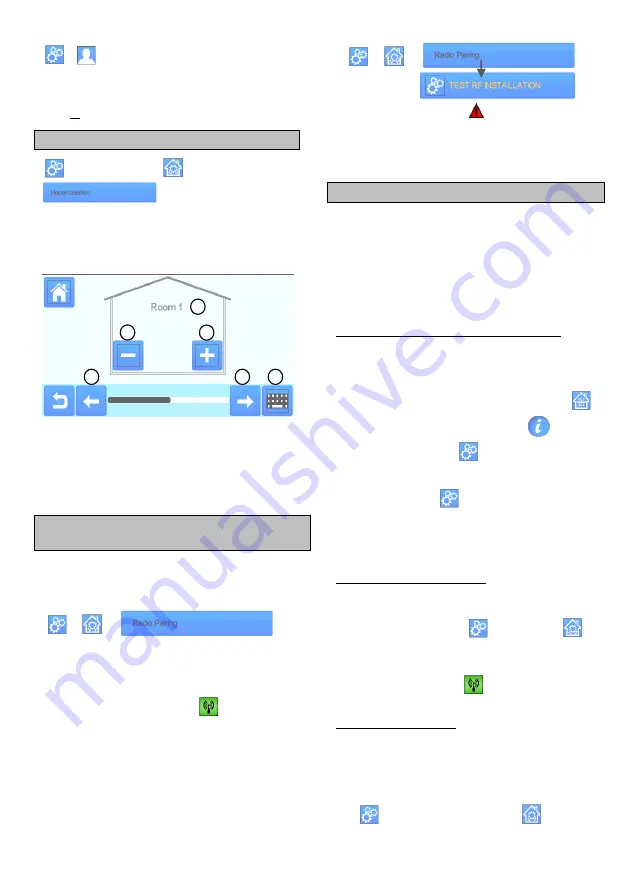
64
Personanpassa dina skärminställningar, som bakgrundsfärg etc.
Mer information finns i menyn ”User Settings
(Användarinställningar)” i avsnittet MAIN MENU (Huvudmeny)
(sidan
3 SKAPA DITT HUS
en lång tryckning på
Du måste nu ”skapa” ditt hus – en lista över rum där de olika
enheterna, som termostater, placeras.
Skapa alla rum och ge dem ett nytt namn, t.ex. rum 1 = Kök, rum
2 = Vardagsrum etc.
① Välj rum.
④ Skapa eller lägga till ett rum (zon).
② Nuvarande namn på
rummet
⑤ Ändra nuvarande namn på rummet
(zonen).
③ Radera ett rum
(zon).
4 PARA IHOP DINA ENHETER MED
CENTRALENHETEN
Installera dina enheter
Skapa rummet om det inte redan finns (se avsnitt
3)
Gå till Radioparning
-
Välj typ av enhet (värme
, På-/Av-enhet etc.)
- Välj rummet
Obs! Huvudenheten (termostat eller BT-M6Z02 RF) måste
paras ihop först
- Ställ in enheten i parningsläge (se enhetens broschyr)
Starta parningen på centralenheten
- Följ instruktionerna på centralenheten (kontrollera att
parningen har slutförts, se enhetens broschyr)
- Obs! Automatisk parningstid om RF-kommunikationen
förloras: 10 s.
- När parningen av alla enheter är klar, kontrollera att omfånget
är tillräckligt för en god kommunikation. För att göra detta,
justera börvärdestemperaturen på centralenheten och se till
att information kan mottas av termostaten/mottagaren.
Kontrollera att installationen har slutförts
-
- En varning visas i startmenyn
vid fel i RF-
kommunikationen. Varningsflaggan visas i max. 10 min. Den
försvinner sedan om det inte föreligger några
kommunikationsproblem. Om så inte är fallet, kontrollera de
enheter som visar RF-fel och prova med att flytta dem till en
annan plats, upprepa sedan förfarandet.
PARNING AV HYDRAULSYSTEM
Om din installation har ett antal separata hydraulkretsar med
egna
pumpar
och
värmepannor
kan
du
driva
varje
pump/värmepanna separat från specifika värmemottagare eller
termostatiskt(a) ställdon. Med smartvision kan du skapa och
styra upp till 4 hydraulkretsar. En RF-fjärrkretsmottagare är
länkad till varje krets och aktiverar avsedd pump och
värmepanna. Om minst en värmemottagare eller ett
termostatiskt ställdon på kretsen har ett krav, kommer den
länkade mottagaren att driva och aktivera pumpen (och/eller
värmepannan).
Första steget: definiera vilken krets enheterna tillhör
När du planerar din installation ska du även definiera vilka
enheter som har tilldelats ”krets 1”. Använd sedan
centralstyrenheten för att para ihop och konfigurera alla enheter
på krets 1.
Gör detta genom att gå till huvudskärmen, tryck sedan på
,
ange en zon (rum) för krets 1, tryck sedan på
och välj en
enhet för krets 1 och tryck på
i fem sekunder. Du befinner
dig nu i enhetens konfigurationsmeny. Välj menyn ”HC”, du har
nu två alternativ, elektrisk eller hydraulisk, välj hydraulisk och
tryck sedan på knappen
. Du kan nu välja den krets som
enheten kommer att agera på, t.ex. krets 1.
Upprepa förfarandet för alla värme-/kylenheter för denna krets.
När alla element för krets 1 har ställts in, upprepa förfarandet för
de övriga hydraulkretsarna.
Andra steget: kontrollera kretsarna
Till varje krets kan du länka en kretsmottagare för att driva
kretsens pump/värmepanna. Detta kan du till exempel göra med
BT-WR02 RF.
Från huvudskärmen, tryck på
och sedan på
. I
listrutan, välj ”Radio pairing” (radioparning) och sedan ”Circuit”
(krets) Välj kretsens nummer, t.ex. krets 1. Ställ in elementet
som ska länkas (BT WR02 RF) i länkningsläge, och starta sedan
processen genom att trycka på
.
Upprepa förfarandet för eventuella övriga kretsar.
Värme- och kylinstallationer
Om din installation omfattar både värme- och kylfunktioner kan
du växla från Heat (Värme) till Cool (Kyla) antingen manuellt eller
automatiskt:
-
Om du har en BT HCM02 RF inställd som ”Master”
(Huvudenhet) i din installation (se instruktioner i enhetens
manual) utförs växlingen automatiskt, ingen åtgärd krävs.
- I övriga fall måste växlingen utföras manuellt. Tryck på
från huvudskärmen och sedan på
och gå till
”H&C”. Här kan du välja mellan ”Heating Only” (endast
värme) ”Cooling Only” (endast kyla) eller ”Manual
1
1
2
3
4
5







































